环境自动监测及信息管理系统_运维管理操作手册
环境检测系统操作手册
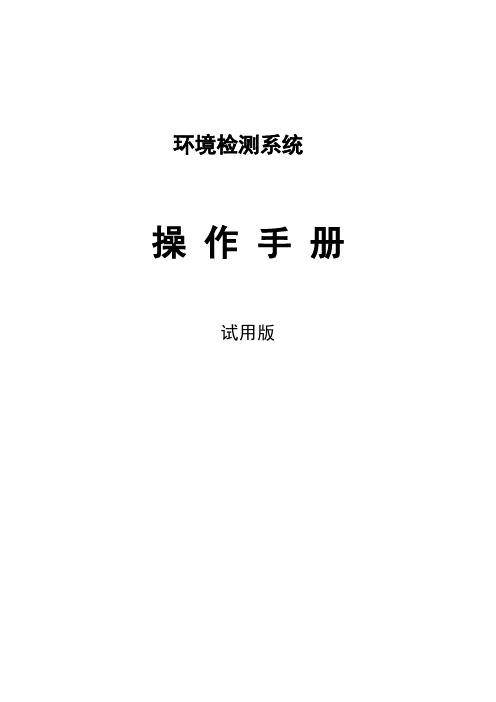
环境检测系统操作手册试用版目录1 登录系统及操作界面说明 (3)1.1 主菜单 (4)1.1.1 地图监控 (4)1.1.2 仪器监控 (4)1.1.3 数据管理 (4)1.1.4 运维管理 (5)1.2 显示区 (5)1.2.1 地图 (5)1.3 操作区域 (6)1.3.1 搜索 (7)1.3.2 地区 (7)1.3.3 图层选择 (7)2 仪器监控 (11)3 运维管理 (13)3.1 通知公告 (13)3.1.1 刷新 (13)3.1.2 更多 (13)3.2 短消息 (14)3.2.1 发消息 (14)3.2.2 短消息 (15)3.2.3 刷新 (15)3.3 运行维护 (16)3.3.1 客户看板 (16)3.3.2 项目和运维力量的新建 (16)3.3.3 项目和运维力量的导出 (16)3.3.4 运维调度 (18)3.3.4.1 故障和任务管理 (18)3.3.4.2 人员监控 (18)3.3.5 我的任务 (18)3.3.5.1 查询 (18)3.3.5.2 删除 (19)3.3.6 统计查询 (19)4 数据管理 (19)4.1 数据管理和统计 (19)4.2 基础信息维护 (20)4.2.1 信息维护 (20)4.2.2 通知公告 (21)4.2.3 其他维护 (22)4.3 文档 (22)4.4 耗材与备用 (23)4.4.1 耗材查询与管理 (23)4.4.2 耗材 (24)4.5 备品备件 (25)1登录系统及操作界面说明打开浏览器,在地址栏里输入地址(http://192.168.1.117:8010/platformNew2/login/login.jsp),点击回车后进入到环境监测系统的登陆页面,如下图所示:图 1-1在上面输入用户名,密码,点击“登陆”按钮,登陆到系统中。
如果有输入错误的或者重新输入可以点击“重置”按钮。
以管理员为例,下面是登陆后系统的初始界面:图 1-2系统的初始页面分为显示区,操作区域和主菜单三个区域,首次进入系统默认显示的是地图监控页面。
信息系统运维手册
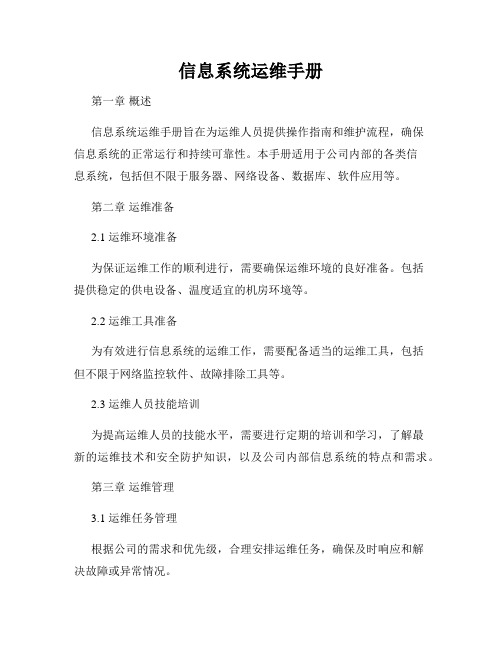
信息系统运维手册第一章概述信息系统运维手册旨在为运维人员提供操作指南和维护流程,确保信息系统的正常运行和持续可靠性。
本手册适用于公司内部的各类信息系统,包括但不限于服务器、网络设备、数据库、软件应用等。
第二章运维准备2.1 运维环境准备为保证运维工作的顺利进行,需要确保运维环境的良好准备。
包括提供稳定的供电设备、温度适宜的机房环境等。
2.2 运维工具准备为有效进行信息系统的运维工作,需要配备适当的运维工具,包括但不限于网络监控软件、故障排除工具等。
2.3 运维人员技能培训为提高运维人员的技能水平,需要进行定期的培训和学习,了解最新的运维技术和安全防护知识,以及公司内部信息系统的特点和需求。
第三章运维管理3.1 运维任务管理根据公司的需求和优先级,合理安排运维任务,确保及时响应和解决故障或异常情况。
3.2 运维文档管理建立完备的运维文档,包括系统配置、故障处理流程、常见问题解决方案等,方便运维人员进行操作和快速排查问题。
3.3 运维日志管理记录系统的运行日志和事件日志,及时分析和处理异常情况,为后续的故障排查提供有价值的信息。
第四章运维安全4.1 安全策略制定制定安全保护策略,包括访问控制、密码策略、数据备份等,确保信息系统的安全性和机密性。
4.2 异常监测与应急响应建立监测机制,发现异常情况后能够及时做出应急响应,减少故障对系统的影响。
4.3 安全漏洞修补及时修补系统中发现的安全漏洞,保证系统的稳定性和安全性。
第五章常见问题解决5.1 网络连接问题针对常见的网络连接问题,可以进行排查和故障处理,如检查网络线缆、配置网络设备等。
5.2 服务器故障处理对于服务器的故障情况,可根据错误日志进行排查和解决,如重启服务器、检查硬件设备等。
5.3 数据库维护和优化针对数据库的维护和优化,可进行备份、索引优化、性能调优等操作,提高数据库的运行效率。
第六章运维流程优化6.1 运维流程评估定期评估运维流程的效果和改进空间,及时调整和优化运维流程,提高运维效率和质量。
环境监测设备运维人员管理制度
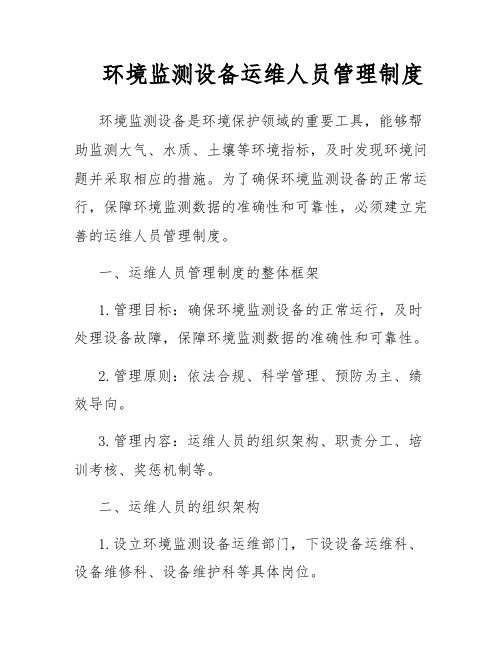
环境监测设备运维人员管理制度环境监测设备是环境保护领域的重要工具,能够帮助监测大气、水质、土壤等环境指标,及时发现环境问题并采取相应的措施。
为了确保环境监测设备的正常运行,保障环境监测数据的准确性和可靠性,必须建立完善的运维人员管理制度。
一、运维人员管理制度的整体框架1.管理目标:确保环境监测设备的正常运行,及时处理设备故障,保障环境监测数据的准确性和可靠性。
2.管理原则:依法合规、科学管理、预防为主、绩效导向。
3.管理内容:运维人员的组织架构、职责分工、培训考核、奖惩机制等。
二、运维人员的组织架构1.设立环境监测设备运维部门,下设设备运维科、设备维修科、设备维护科等具体岗位。
2.设备运维科负责设备的日常监控、巡检、维护和维修工作,保障设备的正常运行。
3.设备维修科负责设备故障的排除和维修工作,保障设备的及时修复。
4.设备维护科负责设备的日常保养和维护工作,延长设备的使用寿命。
三、运维人员的职责分工1.设备运维科负责环境监测设备的日常监控和巡检工作,及时发现设备异常并做好记录。
2.设备维修科负责设备故障的排除和维修工作,保障设备的及时修复。
3.设备维护科负责设备的日常保养和维护工作,确保设备处于良好的工作状态。
4.运维人员需定期参加相关培训,提升自身技能和水平,做好各项工作。
五、运维人员的培训考核1.制定培训计划,定期组织培训活动,提升运维人员的专业知识和技能。
2.定期开展考核评比,评选优秀运维人员,激励其工作积极性。
3.对于不合格或不适应工作的运维人员,进行帮扶培训或适当调整岗位。
五、运维人员的奖惩机制1.建立奖励机制,对表现出色、工作成绩突出的运维人员进行奖励,激励其继续努力。
2.对于违反规定、工作不力或发生失误的运维人员,给予相应的惩罚,并做好教育引导工作。
3.奖惩机制要公平、公正、合理,避免出现任人唯亲或任人处罚的情况。
六、结语环境监测设备是环境保护工作的重要组成部分,运维人员的管理制度对于设备的正常运行和环境监测数据的准确性至关重要。
自动化设备运维手册

自动化设备运维手册一、简介自动化设备在现代工业生产中扮演着至关重要的角色,它们能够提高生产效率、减少人力成本、保证产品质量。
然而,若运维不当会导致设备故障频发、生产延误等问题,因此正确的设备运维对于企业的正常生产至关重要。
本手册将介绍如何正确进行自动化设备的日常运维工作,以确保设备的正常运行。
二、日常维护1. 设备清洁定期对设备进行外部和内部的清洁是保证设备正常运行的基础。
使用干净的布或者专用工具清洁设备表面,避免灰尘、杂物的堆积影响设备正常工作。
同时,定期清洁设备内部的零部件,防止因积尘等原因导致设备故障。
2. 润滑保养设备各个零部件之间的摩擦会导致磨损,因此定期对设备进行润滑保养是非常重要的。
根据设备说明书或者厂家建议,选择适当的润滑剂对设备进行润滑,保证设备运行时的顺畅。
3. 设备检查定期对设备进行全面的检查,发现问题及时处理。
检查包括设备的电气连接、传感器的正常工作、控制系统的运行状态等,确保设备各个部件都正常运行,避免因小问题导致设备故障。
4. 数据备份对于搭载控制系统的自动化设备,定期进行数据备份是非常重要的。
避免因系统故障或者误操作导致数据丢失,影响生产进度。
建议将数据备份保存在安全可靠的地方,以备不时之需。
三、故障处理1. 记录故障当设备发生故障时,运维人员需要及时记录故障现象、时间、位置等信息。
这有助于后续的故障分析和处理,提高故障处理的效率。
2. 分析原因对于常见的故障,运维人员应该能够快速定位问题的原因,并且有相应的处理经验。
对于复杂的故障,可以借助设备厂家的技术支持进行分析。
3. 迅速处理一旦确定故障原因,需要迅速采取措施进行处理,避免故障造成生产延误。
对于无法及时解决的故障,可以考虑调用厂家的技术支持或者更换备件来处理。
四、安全注意事项1. 运维人员需具备相关技能和经验,遵守相关操作规程,确保自身安全。
2. 在操作设备时,需要正确使用相关工具,严禁违规操作,以免造成设备损坏或人员伤亡。
运维管理系统方案

运维管理系统方案近年来,随着信息技术的不断发展,企业的运维工作变得越来越复杂。
为了提高运维工作的效率和质量,许多企业开始引入运维管理系统。
本文将探讨运维管理系统的概念、优势以及如何选择和实施运维管理系统方案。
一、概述运维管理系统是一种集成化的软件工具,旨在帮助企业更好地管理和监控其IT基础设施。
这些基础设施包括服务器、网络设备、数据库等。
通过使用运维管理系统,企业可以实现对其IT环境的全面监控、故障排除、性能优化以及维护计划的制定等功能。
二、优势1. 提高效率:运维管理系统能够自动化许多繁琐的运维任务,减少人工操作,提高效率。
例如,它可以自动监测服务器的健康状况,并在出现故障或性能下降时发送预警信息,使运维人员能够快速响应并解决问题,而不是等到用户发生故障时才察觉。
2. 降低成本:有效的运维管理系统可以减少人力资源的投入,并降低因人为错误导致的故障率。
此外,通过提供实时数据和分析报告,该系统帮助企业进行容量规划,避免过度投资或因资源不足而导致业务中断。
3. 提升可靠性:运维管理系统可以监控和维护企业的IT基础设施,及时发现和处理潜在问题,有效防止系统故障和业务中断。
此外,它可以提供历史数据和趋势分析,帮助企业预测潜在问题,并采取相应措施,从而提高系统的可靠性和稳定性。
三、选择运维管理系统方案的要点当选择运维管理系统方案时,有几个关键要点需要考虑。
1. 功能和适应性:根据企业的需求和规模,选择具备适当功能和可扩展性的方案。
例如,一些企业可能需要能够监控复杂网络架构和多个数据中心的系统,而另一些企业可能只需要简单的系统监控和故障排除。
2. 用户界面和易用性:一个直观、易于使用的用户界面对于提高工作效率至关重要。
应该选择一个界面友好、操作简单的运维管理系统,以减少培训成本和提高用户满意度。
3. 数据安全和隐私:选择一个能够保护企业敏感数据和隐私的运维管理系统。
这涉及到数据加密、访问控制和安全审计等方面的考量。
运维安全手册
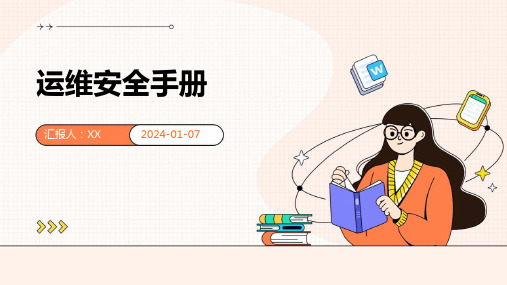
操作系统安全
最小化安装
仅安装必要的操作系统组件和服务,以减少攻击面。
安全配置
对操作系统进行安全配置,包括关闭不必要的端口和 服务、限制用户权限等。
日志和监控
启用并配置操作系统日志记录功能,以便检测和响应 可疑活动。
数据库安全
01
02
03
访问控制
实施严格的数据库访问控 制策略,包括强密码策略 、限制远程访问和定期审 查访问权限。
应急响应计划
制定详细的应急响应计划,明确不同安全事件的 处置流程、责任人和所需资源。
演练与评估
定期组织应急响应演练,评估计划的可行性和有 效性,不断完善和优化计划。
3
处置与恢复
在发生安全事件时,按照应急响应计划进行处置 ,尽快恢复系统和应用的正常运行,并总结经验 教训,改进安全策略。
07 合规性与法规遵从
04
定期进行审计评估和报告,以验证系统的 安全性和合规性。
06 安全监控与应急响应
安全日志分析与监控
日志收集
建立集中化的日志收集系统,收集服务器、网络设备和安全设备 等产生的日志。
日志分析
通过日志分析工具对收集到的日志进行深度分析,发现潜在的安 全威胁和异常行为。
实时监控
建立实时监控机制,对关键系统和应用的日志进行实时分析,及 时发现并处置安全问题。
03
用户被分配到一个或多个角色 ,从而获得这些角色所关联的 权限。这种方法简化了权限管 理,提高了安全性和灵活性。
权限管理与审计
• 定义:权限管理涉及对系统资源的访问权限进行分配、管 理和监控,以确保只有授权用户能够访问特定资源。审计 则是对系统活动和用户行为进行记录和审查的过程,以验 证合规性和安全性。
VOCs在线监测系统运行维护作业指导书
VOCs在线监测系统运行维护作业指导书本作业指导书用于规范国控、省控及市控重点企业污染源自动监测设施的日常运维工作。
一、编制依据1、《主要污染物总量减排监测办法》(修订)2、《主要污染物总量减排监测系统考核办法》(修订)3、《污染源自动监控设施现场监督检查技术规范》4、《固定污染源烟气排放连续监测技术规范》(HJ 75-2017)5、《固定污染源烟气排放连续监测系统要求与监测方法》(HJ 76-2017)6、《固定污染源废气非甲烷总烃连续监测系统技术要求及检测方法》(HJ 1013-2018)7、《上海市固定污染源非甲烷总烃在线监测系统验收及运行技术要求(试行)》二、作业内容每日运行维护工作各片区运维管理人员每天必须对所管理的片区在线监测系统进行远程查看:1、查看数据是否正常上传:(国控和省控企业须同时上传省中心平台和市中心平台;,非国控企业上传区中心平台。
),查看后发现数据掉线,找企业负责人配合解决或到现场自行解决。
保证传输率在95%以上。
上传各污染因子数据是否在合理有效范围内;具体要求:(1)数据是否在合理的变换范围内跳动。
若长时间为一个数据,说明监控系统或数采仪死机等,及时与现场人员联系,做简单的故障处理,否则必须在24小时内及时到现场处理故障并恢复设备正常运行。
(2)数据是否超标;若数据超标及时与企业负责人联系,找出超标原因并以书面形式及时上报公司技术部和环保局。
(3)数据是否为0;若数据为0,及时与企业现场维护管理人员联系,找出原因。
若企业停产或设备故障超2小时数据不上传的,必须以书面形式上报公司技术部和环保局。
(4)上传数据的变化范围不能长时间的出现在小数点位上变化。
各片区运维管理人员每天严格的记录自己负责片区内各排污口设备的运行情况,若发现问题不能在规定时间内及时处理,要及时上报分片区负责人;若重工问题,必须以书面形式汇报。
具体细则:1、发现故障当天不能及时到现场处理问题的必须上报。
智能运维管理平台_apm_运维_云市场-华为云
智慧运维管理平台用户操作手册金现代信息产业股份有限公司对本文件资料享受著作权及其它专属权利。
目录1 系统概述 (1)1.1产品介绍 (1)1.2业务名词解释 (1)1.3系统名词解释 (1)2 系统运行环境 (2)2.1客户端要求 (2)2.1.1 硬件环境 (2)2.1.2 软件环境 (2)3 系统功能说明 (2)3.1登录系统 (2)3.2工作台 (3)3.3用户修改及注销 (4)3.4设备管理 (5)3.4.1 服务器管理 (5)3.4.2 数据库管理 (6)3.4.3 中间件管理 (7)3.4.4 存储设备管理 (8)3.4.5 虚拟机管理 (9)3.4.6 网络设备管理 (10)3.4.7 设备发现 (11)3.5设备监测 (12)3.5.1 服务器监测 (12)3.5.2 数据库监测 (14)3.5.3 中间件监测 (16)3.5.4 web场景监测 (17)3.5.5 网络设备监测 (18)3.5.6 存储设备监测 (20)3.5.7 虚拟机监测 (20)3.5.8 应用服务器监测 (21)3.5.9 大数据框架监测 (22)3.5.10 3D机房 (23)3.5.11 拓扑图展示 (26)3.6应用监测 (27)3.7告警台 (30)3.7.1 告警详细信息 (30)3.7.2 工单 (31)3.8参数配置 (32)3.8.1 模板配置 (32)3.8.2 监控指标配置 (33)3.8.3 自动发现规则 (35)3.8.4 web场景配置 (35)3.8.5 告警动作配置 (36)3.8.6 报警媒介类型配置 (37)3.9报表分析 (38)3.9.1 健康排名 (38)3.9.2 数据报表 (39)3.10系统管理 (40)3.10.1 组织机构管理 (40)3.10.2 用户管理 (41)3.10.3 角色管理 (43)3.10.4 资源管理 (44)3.10.5 日志 (44)1系统概述1.1产品介绍智能运维管理平台提供机房IP网络全面监控预警解决方案,监控内容包括服务器及各种操作系统、数据库、中间件、网络设备、大数据、虚拟机等状态和性能,可以实现对应用程序、进程、日志、服务等各种对象进行深入监控。
信息系统运维管理制度范文(6篇)
信息系统运维管理制度范文第一章总则第一条本制度的制定,为保证系统安全稳定运行,明确岗位责任,规范系统操作,提高系统可靠性和维护管理水平。
第二条本制度针对本公司系统运维人员设立、设备资源、系统用户、第二章第三条第三章第四条第五条第六条运行操作和系统日常维护的管理。
运维管理范围系统运维的主要范围包括机房环境、设备资源、系统用户、运行操作和系统日常维护等的管理。
运维管理职能系统运维人员具体承担“____信息系统”的维护和管理工作。
系统管理员负责系统服务器等硬件设备的巡检和维护,负责操作系统的巡查和维护,负责系统硬件和系统故障的及时处理,负责系统级配置用户和____的管理,负责系统配置的优化,为系统的正常运行提供可靠的平台。
系统应用管理员负责系统数据库和应用的维护工作,主要包括:数据库中用户及其权限的管理、数据备份和恢复的巡查工作、应用层软件的维护和管理、系统运行状态的分析、应用层系统问题的应急响应。
第四章____管理第七条认真执行____管理制度,强制保障____强度,并定期更换。
第八条____设置规则:____位数不少于____位,____结构由字母、数字混用组成。
第九条服务器系统____由系统管理员管理、应用系统和数据库____由应用管理员负责。
第十条所有____需要在资料管理员处备份,并保障三个月更换一次。
第十一条负责____管理的人员因故外出时,____交由领导或由领导委任相关人员进行管理,____管理回岗时应及时将____收回,并进行更换。
第五章系统定期巡检第十二条系统管理人员负责相关设备的定期巡检工作,内容包括。
操作系统和防病毒软件的升级,开放端口的控制,防病毒软件的记录、系统日志、操作记录等相关文档的____。
第十三条应用系统管理人员负责应用系统和数据库的定期巡检工作,内容包括:每日检查数据库及其应用的可用性;每日检查自动备份是否成功及备份日志,发现问题及时手动备份;每周检查日志文件中最近时期的警告日志,发现问题及时解决;每周检查数据库表的剩余空间,及时增加或扩展数据文件。
环境检测系统操作手册
环境检测系统操作手册试用版目录1 登录系统及操作界面说明 (3)1.1 主菜单 (4)1.1.1 地图监控 (4)1.1.2 仪器监控 (4)1.1.3 数据管理 (4)1.1.4 运维管理 (5)1.2 显示区 (5)1.2.1 地图 (5)1.3 操作区域 (6)1.3.1 搜索 (7)1.3.2 地区 (7)1.3.3 图层选择 (7)2 仪器监控 (11)3 运维管理 (13)3.1 通知公告 (13)3.1.1 刷新 (13)3.1.2 更多 (13)3.2 短消息 (14)3.2.1 发消息 (14)3.2.2 短消息 (15)3.2.3 刷新 (15)3.3 运行维护 (16)3.3.1 客户看板 (16)3.3.2 项目和运维力量的新建 (16)3.3.3 项目和运维力量的导出 (16)3.3.4 运维调度 (18)3.3.4.1 故障和任务管理 (18)3.3.4.2 人员监控 (18)3.3.5 我的任务 (18)3.3.5.1 查询 (18)3.3.5.2 删除 (19)3.3.6 统计查询 (19)4 数据管理 (19)4.1 数据管理和统计 (19)4.2 基础信息维护 (20)4.2.1 信息维护 (20)4.2.2 通知公告 (21)4.2.3 其他维护 (22)4.3 文档 (22)4.4 耗材与备用 (23)4.4.1 耗材查询与管理 (23)4.4.2 耗材 (24)4.5 备品备件 (25)1登录系统及操作界面说明打开浏览器,在地址栏里输入地址(http://192.168.1.117:8010/platformNew2/login/login.jsp),点击回车后进入到环境监测系统的登陆页面,如下图所示:图 1-1在上面输入用户名,密码,点击“登陆”按钮,登陆到系统中。
如果有输入错误的或者重新输入可以点击“重置”按钮。
以管理员为例,下面是登陆后系统的初始界面:图 1-2系统的初始页面分为显示区,操作区域和主菜单三个区域,首次进入系统默认显示的是地图监控页面。
- 1、下载文档前请自行甄别文档内容的完整性,平台不提供额外的编辑、内容补充、找答案等附加服务。
- 2、"仅部分预览"的文档,不可在线预览部分如存在完整性等问题,可反馈申请退款(可完整预览的文档不适用该条件!)。
- 3、如文档侵犯您的权益,请联系客服反馈,我们会尽快为您处理(人工客服工作时间:9:00-18:30)。
省环境自动监测与信息管理系统运维管理模块操作手册省环境保护局监测信息处省环境保护局信息中心2011年7月目录1.前言 (1)1.1目的 (1)1.2围 (1)1.3运行环境 (1)1.4如使用本手册 (2)2.概述 (2)3.操作手册 (2)3.1系统登录 (2)3.2在线监控 (4)3.2.1首页 (4)3.2.2实时信息 (5)3.3运维管理 (8)3.3.1 运维单管理 (8)3.3.2日常运维 (13)3.3.3比对数据 (19)3.3.4汇总查询 (21)3.3.5消息转发 (24)1.前言1.1目的省环境自动监测与信息管理系统是对全省污染源在线监控进行统一管理的系统操作平台,实现了省、市、县(区)三级联动,数据整合交换,为环境执法人员及管理者提供了有效的信息支撑与管理平台,提高了操作人员及管理者的工作效率,为改善全省环境质量提供了技术保障。
本操作手册详细介绍了《省环境自动监测与信息管理系统》的各种服务程序、应用功能、具体操作法及相关问题解答,为使用人员实际操作提供指导。
1.2围本手册的编写对象:《省环境自动监测与信息管理系统》的管理人员、操作人员和维护人员等。
1.3运行环境本系统运行环境要求如下系统使用环境:操作系统:window操作系统浏览器版本:IE7.0、IE8.0系统安装环境:操作系统:window server2003操作系统(含:.netframework2.0,IIS6.0)数据库:oracle10g发布平台:tomcat5.51.4如使用本手册1)按顺序阅读每一章。
2)根据目录中的索引词条选择性阅读。
3)建议您完整阅读本手册,以便整体把握与操作。
2.概述《省环境自动监测与信息管理系统》是原在线监控系统的升级改造版本,解决了之前使用过程中出现的一些系统缺陷,操作不便及人工耗时等问题,并针对新的用户需求进行研发,如:环境质量和数据统计的信息化处理,有效性数据审核等。
提高了工作人员的办公效率,加强了省、市、县(区)三级部门的信息联动,为管理者的有效考核与管理提供了支撑。
3.操作手册3.1系统登录(1)在浏览器中输入相应的网址,启动系统时,显示登录页面如图3.1.1。
图3.1.1 登录页面(2)输入用户名、密码。
图3.1.2 输入用户名,密码(3)点击“登录”,也可以直接按回车键登录。
系统进入“在线监控”首页,如图图3.1.3。
图3.1.3在线监控首页(4)若用户要退出登录,可以点击网页上的“退出”按钮。
注:如果不知道用户口令,请与系统管理员联系。
3.2在线监控3.2.1首页在线监控的首页如图3.2.1.1所示:图3.2.1.1在线监控首页3.2.2实时信息3.2.2.1实时因子数据点击工具栏里的“实时信息”菜单下的“实时因子数据”菜单。
如下图3.2.2.1.1所示。
图3.2.2.1.1实时因子数据菜单点击之后出现实时因子数据页面。
如下图3.2.2.1.2所示。
图3.2.2.1.2实时因子数据页面页面显示的是当前时刻,各个监测类型的不同监测因子的数据。
并可显示每个站点实时数据的数据状态和运维状态;页面包括如下操作:(1)选择不同的监测类型的企业。
鼠标点击页面左上角的弹出式下拉列表,选择不同的监测类型。
点击完后系统会自动列出实时因子数据。
(2)选择不同的监测地区、所在区县、行业、流域的企业进行高级查询。
鼠标选择页面右上角的下拉框进行不同区域的选择。
改变任一个下拉框,系统自动查询实时因子数据。
(3)详细查询监测点。
点击右上角按钮。
弹出详细查询的层可以根据不同的条件组合,查询企业。
点击“检索”按钮后,系统会列出相关企业的实时因子数据。
(4)选择特定的监测因子。
勾选“监测因子”的选择框,查看监测效果。
(5)查看详细实时因子数据。
点击弹出该企业的实时因子详细数据。
如图3.2.2.1.3所示。
图3.2.2.1.3实时因子更多数据页面(6)PDF和EXCEL文件的下载。
点击分别生成当前监测容的PDF文件和EXCEL文件。
(7)运维单发送以环保用户登陆,可以在实时列表信息中,对出现报警或预警的站点,点击数据状态的直接到“运维单发放”页面;如下图:并填写相应的信息,和选择发送对象,发送对象主要针对“运维用户”,并进行信息提交;此时实时页面的运维状态中将会出现“运维单办理”状态,表明该站点目前存在正在办理的运维单,点击可以进行查看;3.3运维管理3.3.1 运维单管理3.3.1.1 运维单办理根据系统的不同用户设置,通过运维用户登陆该平台,点击右上角的“运维管理”进入运维单办理页面,如图3.3.1.1.1 运维单办理页面图3.3.1.1.1运维单办理页面点击左上角的蓝色选择栏,选择“检修运维单”、“停运运维单”、“启运运维单”,进行相应的操作。
点击页面右侧的,弹出运维单办理页面,如图3.3.1.1.2所示。
图3.3.1.1.2运维单办理点击来添加更换部件。
检修完成选择检修完成送审并选择发送对象,确认无误点击完成操作。
如果检修未完成,填写故障处理容后点击完成操作。
3.3.1.2 运维单发放点击菜单栏中的显示运维单发放页面,如图3.3.1.2.1检修运维单页面。
图3.3.1.2.1检修运维单发放页面利用图中的下拉框对点位进行选择,在故障描述中填写故障时间和故障现象最后进行发送对象的选择,其中发送对象列表中显示的都是运维用户。
确认填写无误后点击“提交”进行提交,或者点击“重置”清空填写容重新填写。
点击显示停运运维单页面,如图3.3.1.2.2停运运维单页面。
图3.3.1.2.2停运运维单页面选择“企业停运”或者“设备停运”,再利用下拉框进行相应的点位的选择;填写停运信息的相关容:停运时间和停运原因等等。
最后选择发送对象,发送对象列表中,显示的都为环保用户,确认无误后点击“提交”进行提交,如需重新填写可点击“重置”清空重填。
点击显示启运运维单检修页面,如图3.3.1.2.3启运运维单页面。
图3.3.1.2.3启运运维单页面选择“企业启运或者设备停运,再利用下拉框进行相应的点位的选择,接着填写启运信息的相关容:启运时间和启运原因等等。
最后选择发送对象,确认无误后点击“提交”进行提交,如需重新填写可点击“重置”清空重填。
3.3.1.3 运维单查询点击工具栏里的“运维单管理”菜单下的“运维单查询”菜单。
如下图3.3.1.3.1所示。
图3.3.1.3.1运维单管理菜单进行运维单查询页面如图3.3.1.3.2。
图 3.3.1.3.2运维单查询主页面点击左上角的蓝色选择栏,选择“检修运维单”、“停运运维单”、“启运运维单”,在查询区输入需要查询的信息进行查询以及相应的操作,如图3.3.1.3.3所示。
也可以点击按钮查看当前行企业的相关信息,如图3.3.1.3.4所示。
图3.3.1.3.3运维单查询页面图3.3.1.3.4运维单查看页面3.3.2日常运维3.3.2.1设备维护点击工具栏里的“日常运维”菜单下的“设备维护”菜单。
如下图3.3.2.1.1所示。
图3.3.2.1.1日常运维菜单进入设备维护页面,如图3.3.2.1.2所示。
图3.3.2.1.2设备维护页面利用上图页面的下拉菜单选择查询条件后,点击可以查询设备维护的企业。
右边编辑按钮可以进行企业的编辑,如图3.3.2.1.2所示。
图3.3.2.1.2企业编辑页面填写需要编辑的企业信息,确定无误后选择提交消息容,填写错误可按“重置”重填。
3.3.2.2 实样比对点击工具栏里的“日常运维”菜单下的“实样比对”菜单。
如下图3.3.2.2.1所示。
图3.3.2.2.1日常运维菜单进入检验比对页面,如图3.3.2.2.1所示。
图3.3.2.2.1检验比对页面利用上图页面的下拉菜单选择查询条件后,点击按钮可以查询检验比对的企业信息。
右边编辑按钮可以进行企业的编辑,如图3.3.2.2.2所示。
图3.3.2.2.2检验比对页面填写需要检验比对企业的比对记录,确定无误后选择“提交”提交消息容,填写错误可按“重置”重填。
3.3.2.3质控样实验点击工具栏里的“日常运维”菜单下的“质控样实验”菜单。
如下图 3.3.2.3.1所示。
图3.3.2.3.1日常运维菜单进入质控样实验页面,如图3.3.2.3.2。
图3.3.3.2.2 质控样实验页面利用上图页面的下拉菜单选择查询条件后,点击按钮可以查询质控样实验的企业信息。
右边编辑按钮可以进行企业的编辑,如图3.3.2.3.3所示。
图3.3.2.3.3质控样实验记录页面填写需要质控样实验企业的记录,确定无误后选择“提交”提交消息容,填写错误可按“重置”重填。
3.3.2.4设备性能测试点击工具栏里的“日常运维”菜单下的“设备性能测试”菜单。
如下图3.3.2.4.1所示。
图3.3.2.4.1日常运维菜单进入设备性能测试页面,如图3.3.2.4.2所示。
图3.3.2.4.2 设备性能测试页面利用上图页面的下拉菜单选择查询条件后,点击按钮可以查询设备性能测试的相关信息。
右边编辑按钮可以进行企业设备的编辑,如图3.3.2.4.3所示。
图3.3.2.4.3设备性能测试编辑页面填写需要质控样实验企业的记录,确定无误后选择“提交”提交消息容,填写错误可按“重置”重填。
左边红色的叉号删除记录,绿色的加号增加记录。
3.3.3比对数据点击工具栏里的“比对数据”菜单下的“现场核查数据”菜单。
如下图 3.3.3.1所示。
图3.3.3.1进入现场核查数据页面,如下图3.3.3.2:图3.3.3.2页面包括如下操作:(1)查询数据库中的企业。
选择污染类型、和所属地区、行政区域等条件。
再点击按钮查询符合条件的企业。
(2)筛选页面中的企业。
在文本框中输入企业名字的一部分,系统自动筛选符合条件的企业。
如:输入“酒”,在输入框的下会列出含有“酒”的所有企业。
(3)点击不同的企业,页面右边显示出该企业的对应因子和判定列表,如下图3.3.3.3图3.3.3.3在自动数据和现场数据中输入数值,“自动评判”列会根据规则判断该现场数据是否合格,点击“提交”按钮进行结果的保存;3.3.4汇总查询3.3.4.1运维单汇总点击工具栏里的“汇总查询”菜单下的“运维单汇总”菜单。
如下图3.3.4.1.1所示。
图3.3.4.1.1运维单汇总菜单进入运维单汇总页面,如图3.3.4.1.2。
图3.3.4.1.2 运维单汇总页面利用上图页面的下拉菜单选择查询条件,查询符合条件的相关企业信息,如图3.3.4.1.3所示。
图3.3.4.1.3运维单汇总查询页面点击分别生成当前监测容的EXCEL文件和PDF文件。
3.3.4.2日常运维记录查询点击工具栏里的“汇总查询”菜单下的“日常运维记录查询”菜单。
如下图3.3.4.2.1所示。
图3.3.4.2.1日常运维记录查询菜单进入日常运维记录查询页面,如图3.3.4.2.2。
